Nueva versión de Annual professional + MySQL

Annual Professional +, MySQL ofrece mejoras solicitadas por la Comunidad Saint a través de nuestro sistema de soporte web, también conocido como: sistema de tickets.
La nueva versión también incluye mejoras en POS (Point of Sale).
Incidencias solventadas
- No funciona la búsqueda exacta en los módulos: venta normal, venta pos y compra.
- En compras: Colocar el * de obligatorio en el número fiscal, solo da la alerta.
- En cuentas por cobrar: Al ingresar una factura desde cuentas por cobrar genera una retención.
- En cuentas por cobrar: Las facturas realizadas en cuentas por cobrar no se van al libro de ventas. (Se ha habilitado un checkbox en la misma ventana para que el usuario habilite si se desea llevar la factura al libro de ventas)
- En clientes: Al crear clientes con uso del botón “enter”, al registrar todos los datos se posiciona en el botón salir.
Cambios en la versión:
- En cuentas por cobrar, pestaña factura:
- Se cambió el color de la caja de coloreado debajo del botón «Aceptar» a blanco, para facilitar la visibilidad del mismo, además de su color de fuente a negro.
- Se cambió el color de la caja de coloreado debajo del botón «Cancelar» a rojo.
- Se modificó la lógica del botón «Aceptar» en la pestaña de «Factura» para que esta no genere una retención después de culminar el proceso de facturación.
- Se habilitó un checkbox llamado «¿Afecta libro de ventas?» en la pestaña de «Factura».
- En cuentas por cobrar, pestaña nota de débito:
- Se cambió el color de la caja de coloreado debajo del botón «Aceptar» a blanco, además de su color de fuente a negro.
- Se cambió el color de la caja de coloreado debajo del botón «Cancelar» a rojo.
- En cuentas por cobrar, pestaña pago o abono:
- Se cambió el color de la caja de coloreado debajo del botón «Pag-Abono» y «Totalizar» a blanco, además del color de sus respectivas fuentes a negro.
- Se cambió el color de la caja de coloreado debajo del botón «Cancelar» a rojo.
- En cuentas por cobrar, pestaña nota de crédito:
- Se cambió el color de la caja de coloreado debajo de los botones «N/C», «N/C Giros», «N/C Anticipos», y «Totalizar» a blanco, además de los colores de sus respectivas fuentes a negro.
- Se cambió el color de la caja de coloreado debajo del botón «Cancelar» a rojo.
- Se añadió la lógica necesaria para que la caja de coloreado debajo del botón «Totalizar» se oculte en caso de que el botón que se encuentre sobre él esté en modo oculto, a la vez que esta caja aparecerá en caso de que el mismo botón se encuentre activo.
- En cuentas por cobrar, pestaña de emisión:
- Se cambió el color de la caja de coloreado debajo del botón «Aceptar» a blanco, además de su color de fuente a negro.
- Se cambió el color de la caja de coloreado debajo del botón «Cancelar» a rojo.
- Se eliminaron las cajas color Azul oscuro que se encontraban en el medio de la pestaña.
- Finalmente, se movió la posición de los botones «Aceptar» y «Cancelar» en el tab order a la posición 237 y 239 respectivamente, sacándolos del grupo en donde se encontraban ubicados y permitiéndole a los botones centrarse en la pestaña a la hora de maximizar la ventana.
- En cuentas por pagar:
- Se añadió el botón con el ícono «Agregar» a la izquierda del botón «F2» que, al presionar, mostrará la ventana de proveedores que permitirá agregar y modificar proveedores.
- Adicionalmente, se agregó la respectiva validación de que el usuario tenga o no acceso a la manipulación de Proveedores. Finalmente se agregó un mensaje de advertencia (‘Este usuario no tiene permitido el acceso a este módulo.’) en caso de que no tenga permitido el acceso a dicho módulo.
- Se centró el botón de «F2» con el botón de «Agregar Proveedores» de manera horizontal.
- En factura:
- En la pestaña de «Factura», se cambió el texto de «Fecha registro:» por «Fecha de emisión» y el texto «Fecha emisión» por «Fecha de posteo o compra:»
- En ventas:
- Se eliminó el buscador antigüo(Estandar Clarion) de la ventana, creando en cambio un Entry box que realizará las búsquedas de manera más eficientemente mediante queries SQL.
- A su vez, teniendo el foco posicionado dentro del Browse de la ventana (Los items del inventario), al presionar la tecla asterísco, backspace o cualquier tecla alfanumérica del teclado del usuario, el foco se posicionará automáticamente al final del nuevo Entry box y accionará la tecla deseada (Número, letra o backspace).
- Se agregó la funcionalidad de filtrado por descripción en el modo de búsqueda por código al ingresar un asterisco antes de la cadena de caracteres que se desea filtrar.
- En ventas, selección de inventario:
- Se eliminó el buscador antiguo (Estándar Clarion) de la ventana en las tres pestañas (Su selección, Sólo servicios y Sólo productos), creando en cambio un Entry box que realizará las búsquedas de manera más eficientemente mediante queries SQL.
- A su vez, teniendo el foco posicionado dentro cualquier Browse de la ventana (Los items del inventario), al presionar la tecla asterisco, backspace o cualquier tecla alfanumérica del teclado del usuario, el foco se posicionará automáticamente al final del nuevo Entry box y accionará la tecla deseada (Número, letra o backspace).
- Se agregó la funcionalidad de filtrado por descripción en el modo de búsqueda por código en todas las pestañas al ingresar un asterisco antes de la cadena de caracteres que se desea filtrar.
- Finalmente, se agregó el filtro de sólo productos o sólo servicios dependiendo la pestaña donde se realice la búsqueda.
- En compras:
- Se cambiaron las propiedades de dimensionamiento automático del entry box del control fiscal, permitiendo al mismo, tener las mismas dimensiones que el entry box de número de factura.
- Adicionalmente, se agregó un asterisco color amarillo a la derecha del entry box del control fiscal para dejar en claro que es un campo obligatorio.
- En compras, selección de inventario:
- Se eliminó el buscador antiguo (Estándar Clarion) de la ventana en las tres pestañas (Su selección, Sólo servicios y Sólo productos), creando en cambio un Entry box que realizará las búsquedas de manera más eficientemente mediante queries SQL.
- A su vez, teniendo el foco posicionado dentro cualquier Browse de la ventana (Los items del inventario), al presionar la tecla asterisco, backspace o cualquier tecla alfanumérica del teclado del usuario, el foco se posicionará automáticamente al final del nuevo Entry box y accionará la tecla deseada (Número, letra o backspace).
- Se agregó la funcionalidad de filtrado por descripción en el modo de búsqueda por código en todas las pestañas al ingresar un asterisco antes de la cadena de caracteres que se desea filtrar.
- Finalmente, se agregó el filtro de sólo productos o sólo servicios dependiendo la pestaña donde se realice la búsqueda.
- En clientes, datos del cliente:
- Se alteró el tab order de la ventana, colocando el control del botón «Aceptar» justo después del Entry box de «Clase», así al presionar la tecla «Enter» estando posicionado en «Clase», el foco se localizará en el botón «Aceptar».
En saint tenemos una forma diferente de ver y hacer negocios.